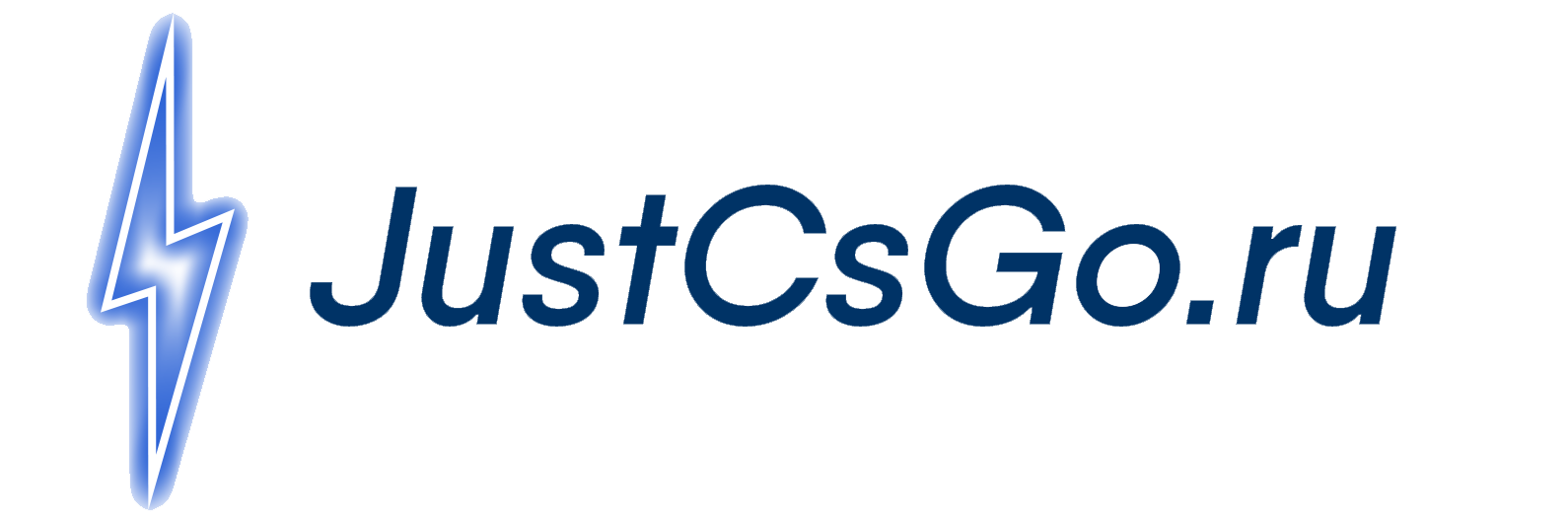Коммуникация с союзниками – важная составляющая для успешных побед, ведь очень важно, чтобы игроки вовремя сообщали друг другу актуальную информацию о противниках. Именно поэтому в этой статье будет полное руководство о том, как включить голосовой чат в кс го, а также как исправить различные возникающие ошибки.

Как включить голосовой чат в кс го
Голосовой чат в играх – единственное средство для удобной и быстрой передачи игровых сведений союзным игрокам, так как во время использования текстового чата, персонаж не может двигаться и стрелять – соответственно вы становитесь более уязвимыми для врага.
Спасибо за участие в опросе!
Важно отметить, что мной в этой статье не будут рассматриваться способы его включения с помощью сторонних программ, например, таких как «Discord» и «Soundpad». Дальше мы с Вами разберемся во всех способах активации чата через встроенную консоль и настройки игры.
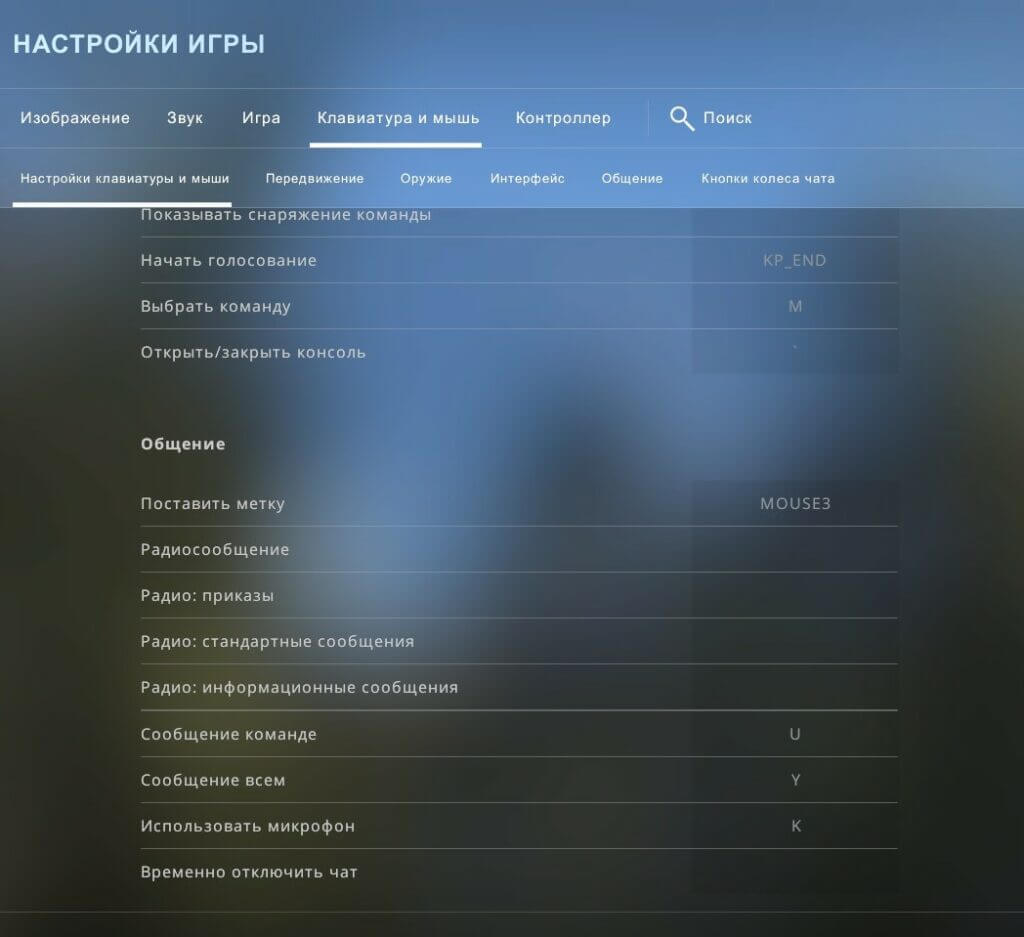
На самом деле, включить голосовой чат довольно просто. Во-первых, необходимо открыть кс го, после перейти в раздел “Настройки”. Далее открываем подкатегорию “Клавиатура и мышь”, теперь здесь нужно найти подпункт “Общение”. В пункте “Использовать микрофон” Вы можете установить удобную Вам клавишу для его активации.
Бинд на голосовой чат
Помимо включения определенных опций через параметры игры, у Вас есть возможность забиндить голосовой чат на нужную кнопку через внутриигровую консоль. Первым делом следует включить сам терминал. Чтобы это сделать, открываем игровые настройки и переходим в раздел “Игра”. После чего справа от пункта “Включить консоль разработчика” необходимо поставить “Да”.
Теперь нужно ее открыть (по умолчанию она открывается клавишей “тильда” или же “~”) и в строку для ввода вставить следующую команду: bind нужная кнопка +voicerecord. Важно отметить, что Ваш голос слышно только во время нажатия установленной кнопки. Если же Вы хотите убрать эту привязку, то просто скопируйте этот код в терминал: unbind аналогичная клавиша +voicerecord.

Не работает голосовой чат
Всего есть две причины, по которым голосовой чат может не работать. Во-первых, ваше записывающее устройство (микрофон) может некорректно подключаться к компьютеру или попросту не распознаваться системой. Во-вторых, любое изменение в корневой папке Counter Strike вероятно повлечет за собой повреждение важных файлов, что также вызовет отключение голосового чата.
Системные ошибки
Решением первой проблемы является правильная перенастройка Windows. Для начала открываем параметры звука, с помощью нажатия на значок в правом нижнем углу монитора. Далее в категории “Ввод” Вам следует выбрать актуальное записывающее устройство, после чего перезапустить компьютер.
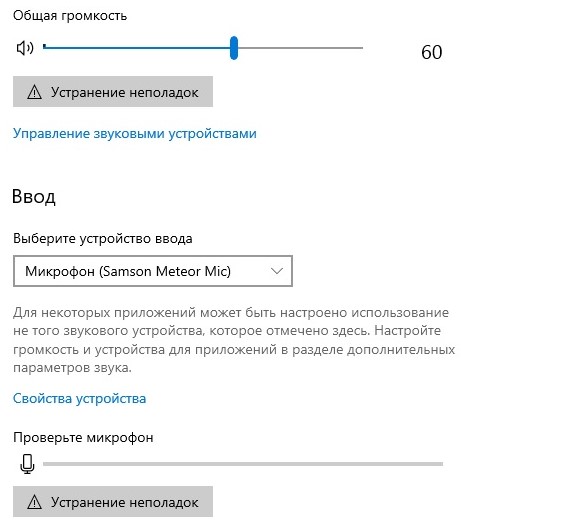
Сбой в файлах игры
Если Вы устанавливали какие-нибудь читы или другой сторонний софт для кс го, то у Вас могут возникнуть ошибки в самой игре. Чтобы их исправить, переходим в корневую папку приложения, она располагается по такому пути: D:\Steam\steamapps\common\Counter-Strike Global Offensive\csgo, где “C” — Ваш системный диск. В открывшемся списке документов ищем папку с именем “сfg” и удаляем ее.

Теперь открываем steam лаунчер, заходим в библиотеку игр. Тут находим ярлык Counter-Strike: Global Offensive и нажимаем на него правой кнопкой мыши. В появившемся перечне пунктов выбираем “Свойства”, затем в подразделе “Локальные файлы” проверяем их целостность.
Как отключить голосовой чат
Всего есть два эффективных способа для отключения голосового чата — они и будут приведены дальше. Первый способ: переходим в категорию настроек “Клавиатура и мышь” , после во вкладку “Общение”. В пункте “Временно отключить чат” есть возможность поставить клавишу, во время нажатия которой активируется mute всех пользователей.
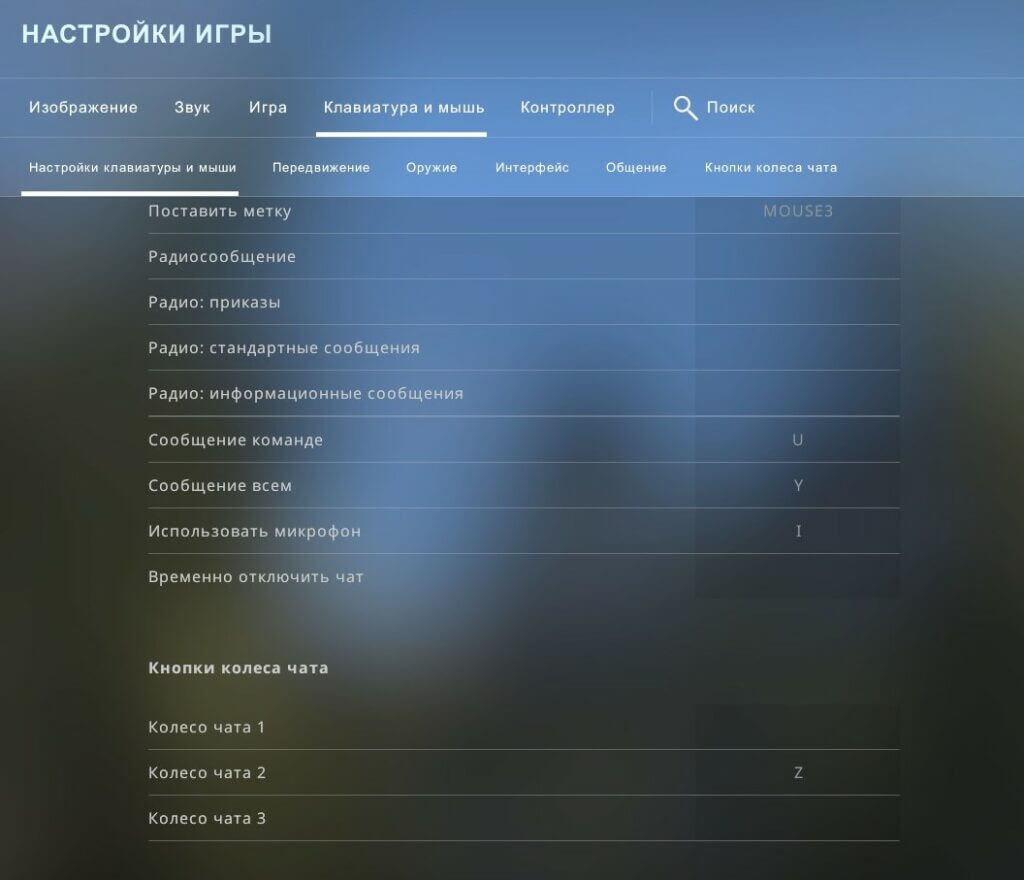
Во-вторых, Вы можете выключить чат через консоль. Чтобы это сделать, необходимо открыть встроенный терминал, после чего вставить туда следующий код: voice_enable 0.
Не слышно голосовой чат в cs go
Некоторые игроки могут столкнуться с тем, что они не слышат своих союзников. В таком случае первым делом Вам надо проверить громкость звуков в Windows. Сделать это можно, перейдя в микшер громкости, с помощью иконки на панели задач. Тут следует установить громкость на максимально возможное значение.
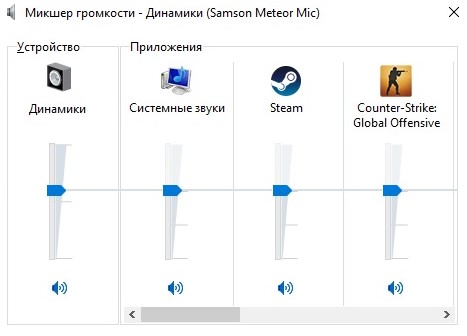
Вдобавок Вам следует проверить настройки программы. Для этого откройте вкладку “Звук” в параметрах cs go, после чего в пункте “Устройство воспроизведения” Вам надо установить Ваш девайс для прослушивания звука (например, колонки или наушники).
В статье представлены всевозможные способы активации голосового чата и методы исправления возможных ошибок. Надеюсь, что я Вам помог и Вы нашли ответы на интересующие Вас вопросы.